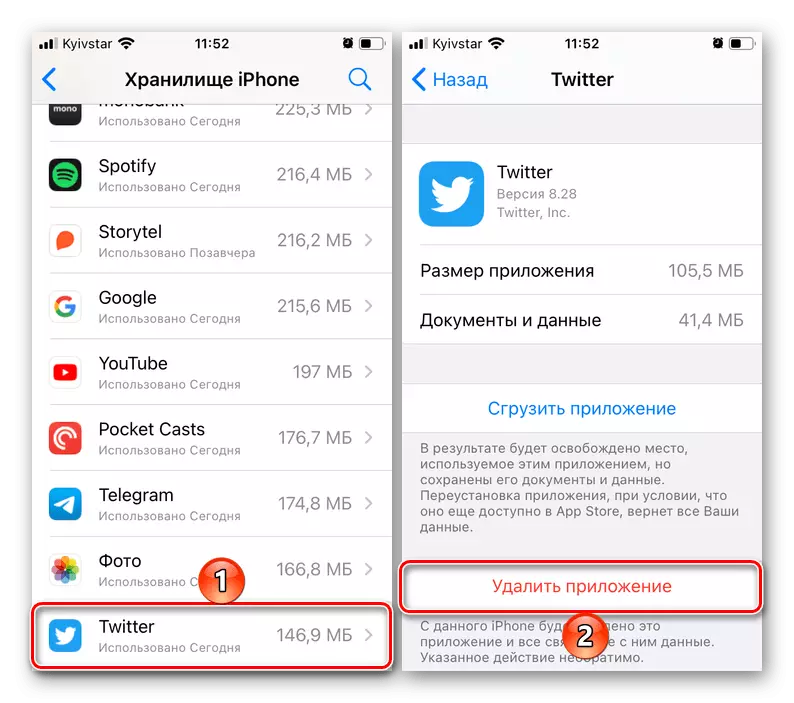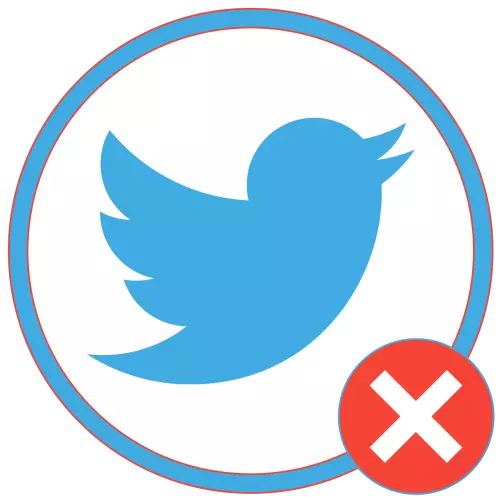
オプション1:PC上のブラウザ
ブラウザを介してコンピュータで入手可能なTwitter Webバージョンを使用するのに使用されている場合は、その作業内の問題が次のような理由によるものです。原因1:一時的な失敗
どんな主要サービスと同様に、Twitterは、エラーや作業の失敗に対して保証されません。それらの最も明白な結果はしばしば、部位の完全なまたは部分的な不都合なしで、作業能力および/またはその要素のいくつかの表示に関する問題または問題である。通常、そのような大きなソーシャルネットワークが「秋」の場合、インターネット上のニュースはすぐに現れ、考えられる理由と少なくとも解決策のある期間を報告します。ダウンデテーカの特殊なWebリソースに連絡して、可能かどうかを個別に確認してください。
ホームページ慣習員
- 上記のリンクに進み、指定された検索文字列に指定されたソーシャルネットワーク名を入力し(それは英語の書き込み中です)、検索ボタンをクリックします。
ツイッター。
- ショートチェックが完了すると、Twitterステータス情報が表示されます。
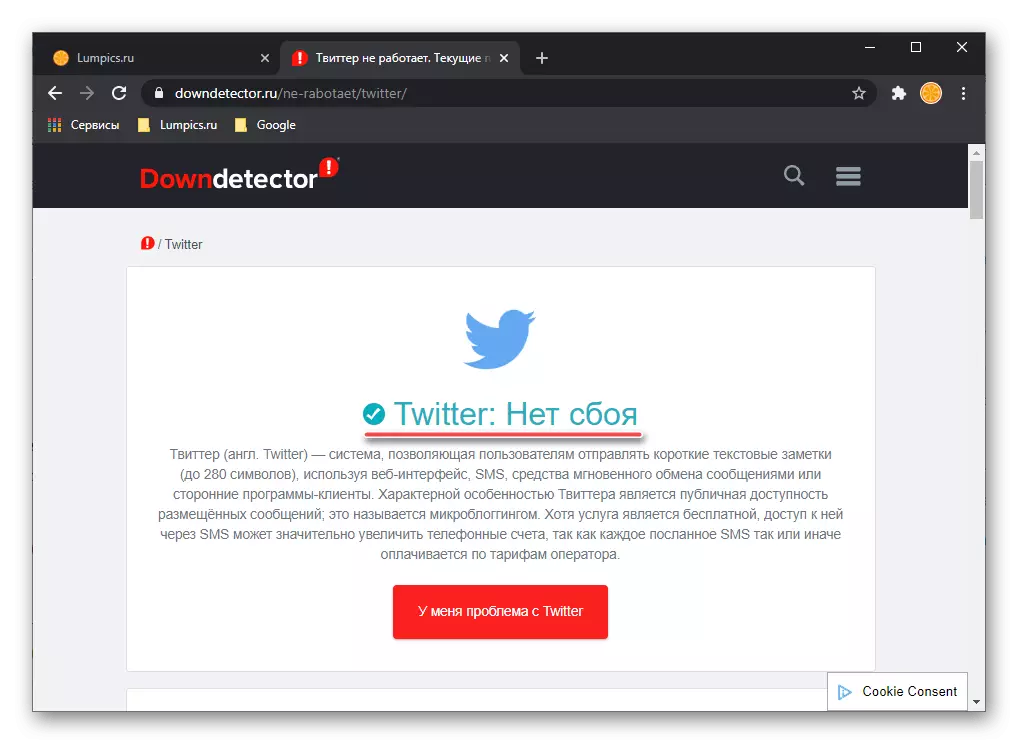
そして過去24時間も。
- 上部が「Twitter:失敗はありません」と表示されている場合は、サービス内の問題が今観測されていないことを意味します。あなたは安全に記事の次の部分に移動することができます。
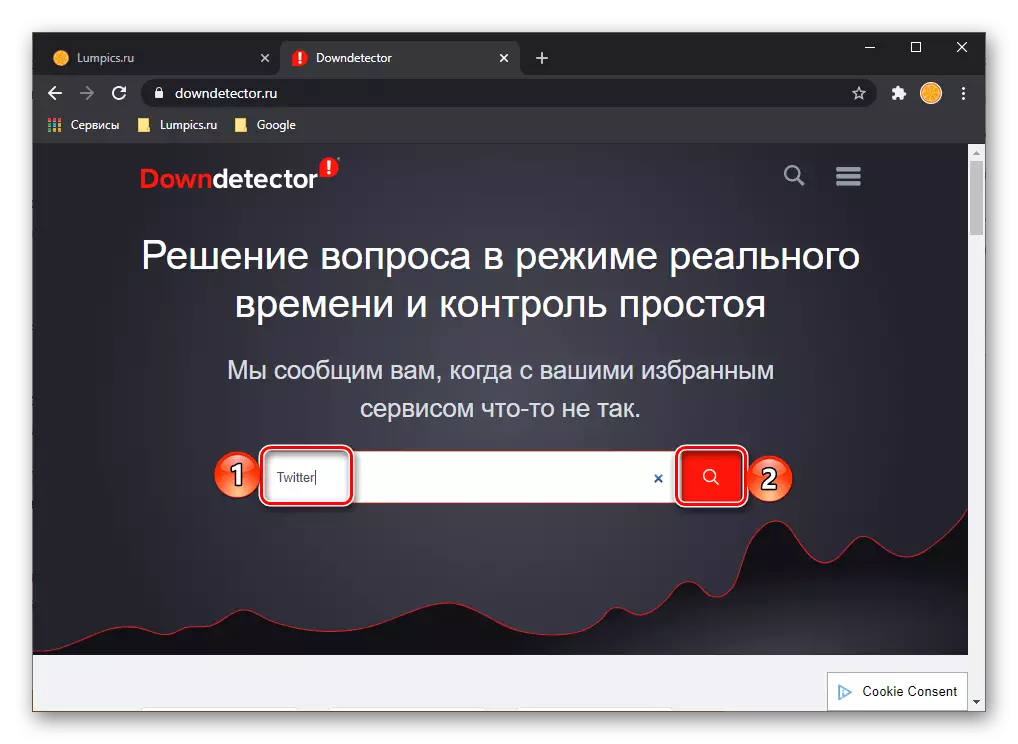
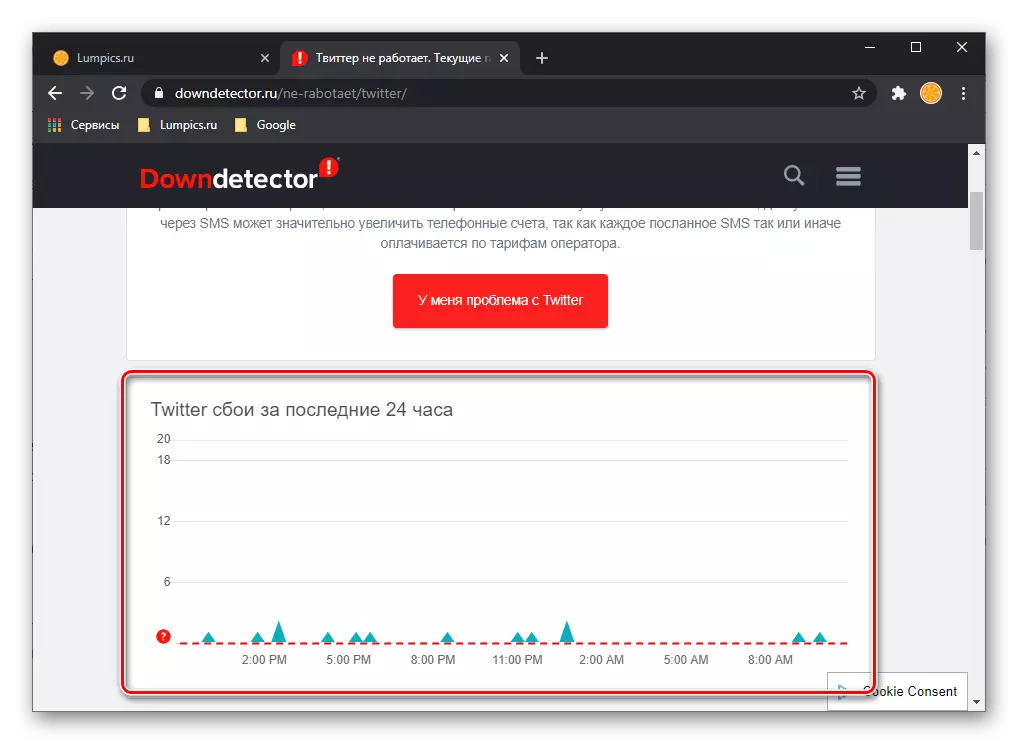
前の画像に表示されている画像とは異なるレコードが表示された場合は、ページの下にスクロールします。ブロック「ターゲットのライブカード」、「最も頻繁な問題」と「問題の解決」、および特に重要なユーザーのコメントを調べます。
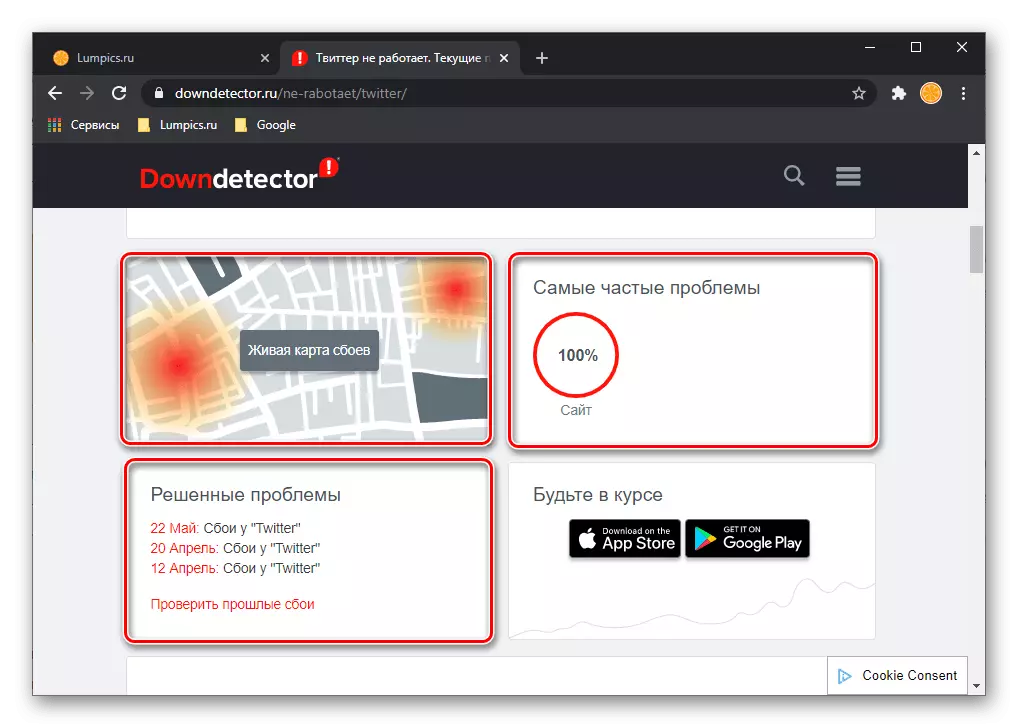
最近(当日)、少なくとも数人の人々が特定の問題について不満を訴えたのを見れば、Twitterが本当に失敗したことを意味します。この場合に残っていることはすべて、ニュースに従い、ソーシャルネットワークサイトのパフォーマンスが復元されるまで待ちます。
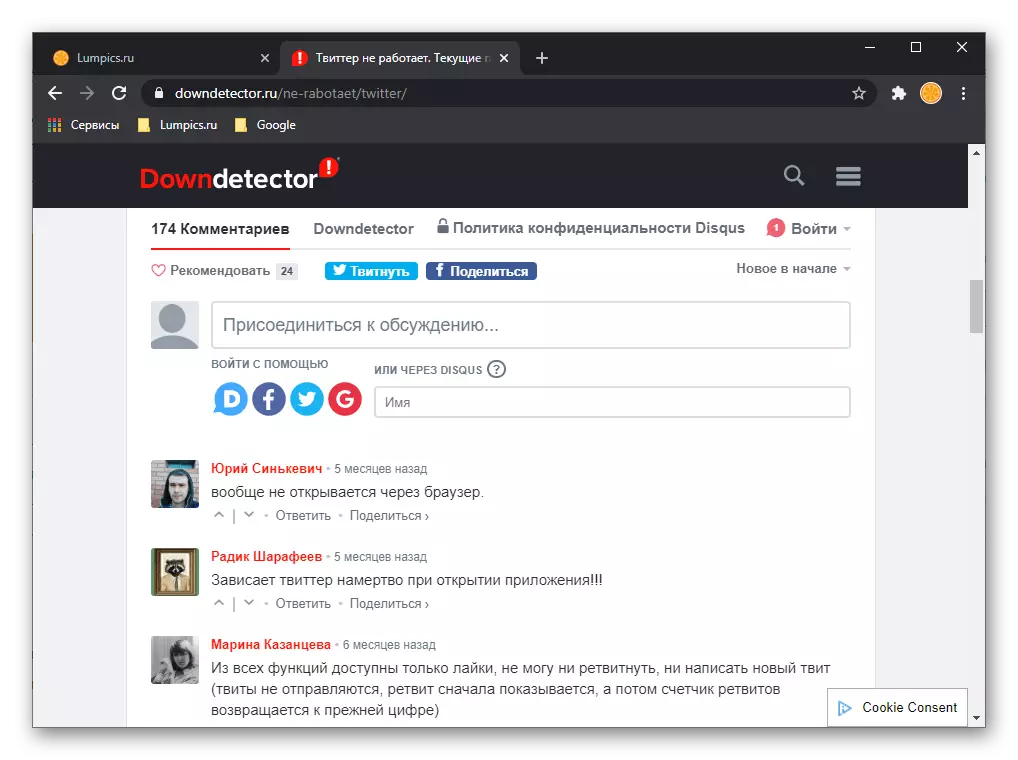
重要! Twitterサイトが開かれず、ダウンセクターが特定の問題の存在を確認している場合は、AndroidとiOS用のモバイルアプリケーションが機能しない可能性が高いです。
原因2:サイトロック
PCがTwitterだけでなく他のソーシャルネットワークもうまくいかない場合、または1つのブラウザでのみ問題が発生した場合は、ブロッキングが適用された可能性があります。これは、保護区域制御の活発な機能を持つ職場やホームコンピュータでは、個別のサイト/サイトまたはプログラム全体に適用されることがよくあります。必要に応じて、指定された制限をバイパスするかどうかを確認してください。
続きを読む:
Windows 7とWindows 10を使用してPCのペアレンタルコントロールを無効にする方法
ブラウザのGoogle Chrome、Opera、Yandex.Browserのサイトをバイパスする方法
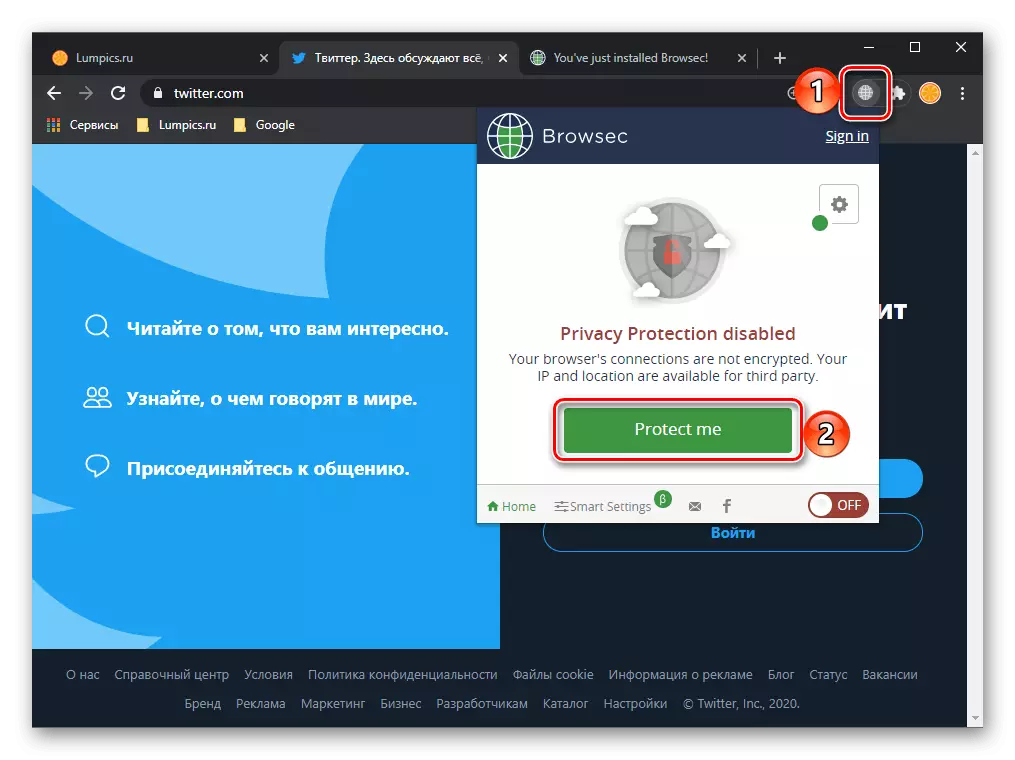
原因3:サイドエクステンション
それは非常にまれですが、ブラウザにインストールされている追加のために特定のサイトが機能しないことが起こります。これは主に広告をブロックする手段、およびあらゆる種類のプロキシとVPNを特徴としています。この場合の解決策は、拡張設定をチェックすることです(おそらくそれらは特定のサイト、特にTwitterの制限が制限されていた)、そしてそれを完了しようとしました。実行する必要があるアクションのアルゴリズムによると、この種のほとんどの場合、それは非常に似ていて、完全に同一です。一般的な例我々は以下の記事で検討された。
続きを読む:
Google Chromeブラウザの拡張機能を無効にする方法
yandex.browserのプロキシを無効にする方法
Adblock追加を無効にする方法
Google Chrome、Mozilla Firefox、Opera、Yandex.Browserの拡張機能を削除する方法
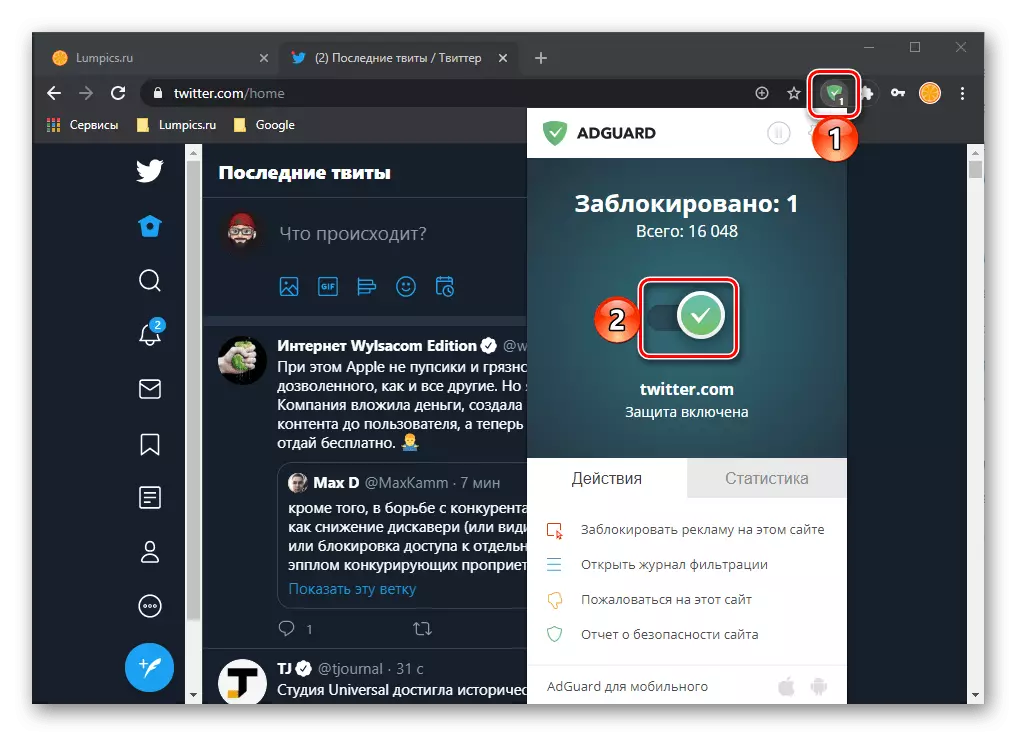
上記に加えて、一部のサイトの開口部に関する問題は、個人追加または紛争の故障による故障によって引き起こされる可能性があります。この場合は、ブラウザにインストールされている拡張機能の最初の拡張子をオフにしてTwitterの作業を確認する必要があります。そのサイトがまだロードされていない場合は、次の点をオンにして無効にします。その結果として手順を繰り返す必要があります。結果として、切断または取り外し、より安定したアナログに置き換えられるようにする必要があります。
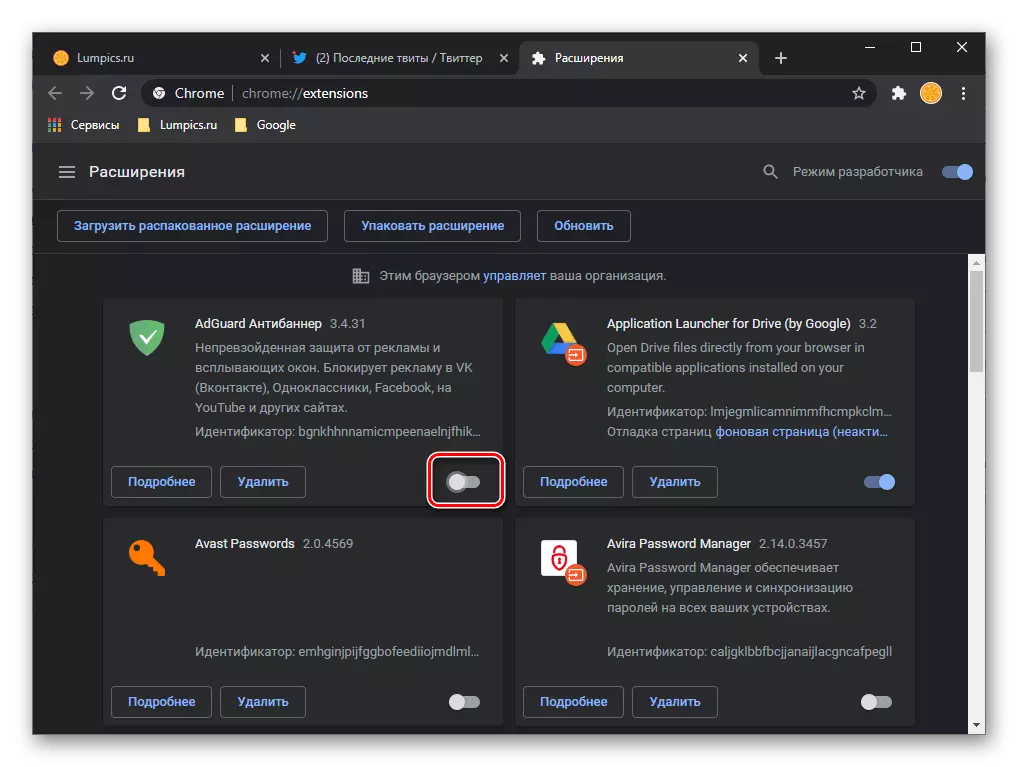
原因4:入力の問題
ソーシャルネットワークサイトが正常に動作しているが、特定のエラーの外観やログインまたはパスワードのために、次のリンクに従って送信されたマニュアルを読んでください。
もっと読む:Twitterでの入力問題を解決方法する方法
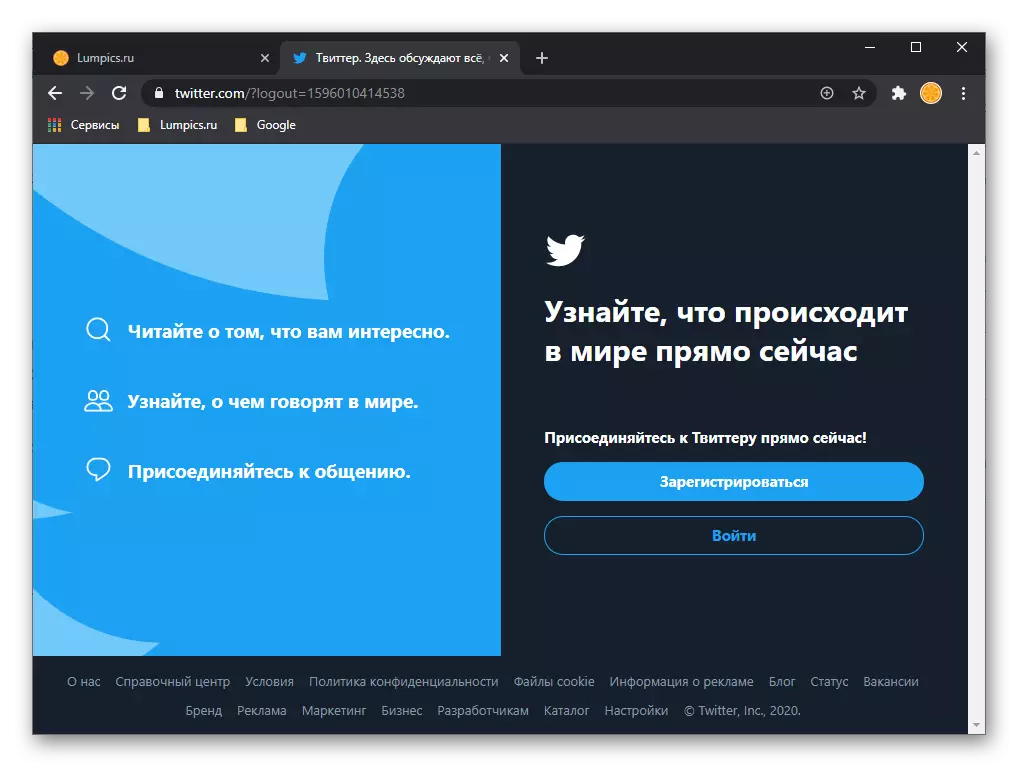
オプション2:モバイルアプリケーション
iPhoneとAndroid Twitterが別のアプリケーションの形で提示されているという事実のために、そのパフォーマンスにおける問題は、ソーシャルネットワークサーバーの一般的な障害とモバイルオペレーティングシステムや個々のコンポーネントのさまざまなエラーによって引き起こされる可能性があります。しかし、以下に提示されている推奨事項の実施を続ける前に、記事の最初の部分からの指示を使用して、ダウンセントのウェブサイト上のサービスの状態を確認し、またインターネットとそれがモバイル機器で安定していることを確認してください。
続きを読む:
電話でインターネットを有効にする方法
電話でインターネット接続の速度を確認する方法
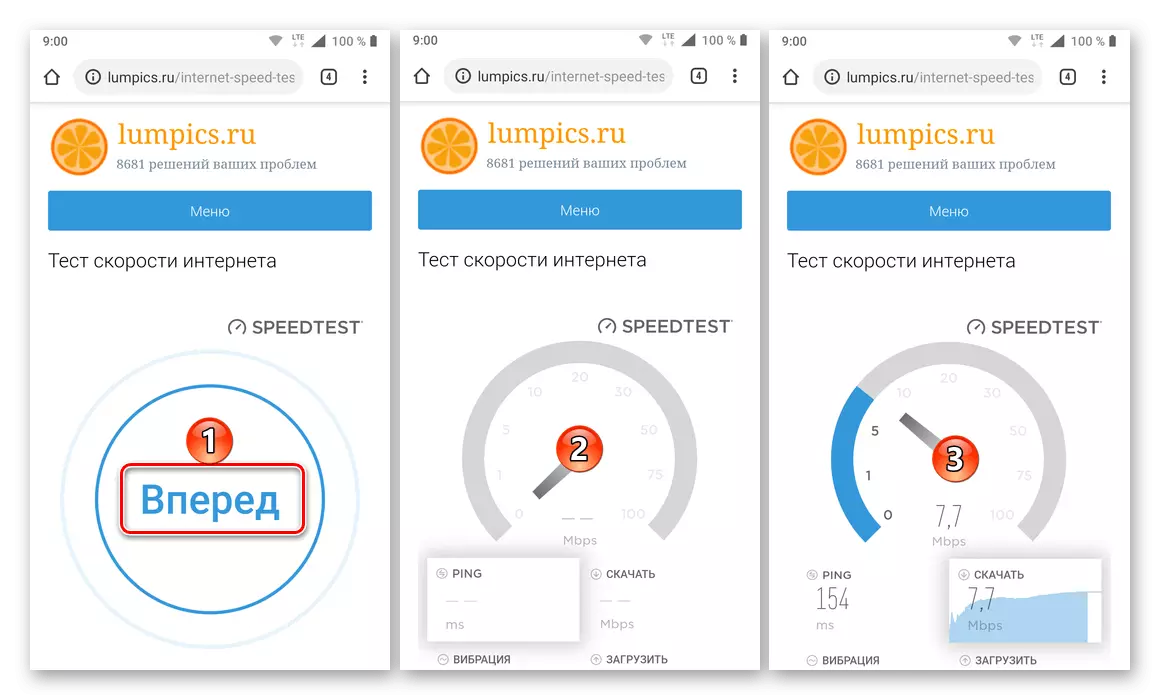
原因1:空き容量の欠如
どのアプリケーションと同様に、安定した操作のTwitterでは、スマートフォンドライブ上のある程度のスペースが必要です。そこでそのキャッシュと一時データを格納します。不足が観察された場合、ソーシャルネットワークのクライアントはまったく開かない可能性がありますが、コンテンツをアップロードしたり、単純に予約されていません。この場合の解決策は明らかです - 不要なファイル、プログラムなどを削除することで、当社のWebサイトの指示を区別するのに役立ちます。
もっと読む:電話で場所を無料で解放する方法
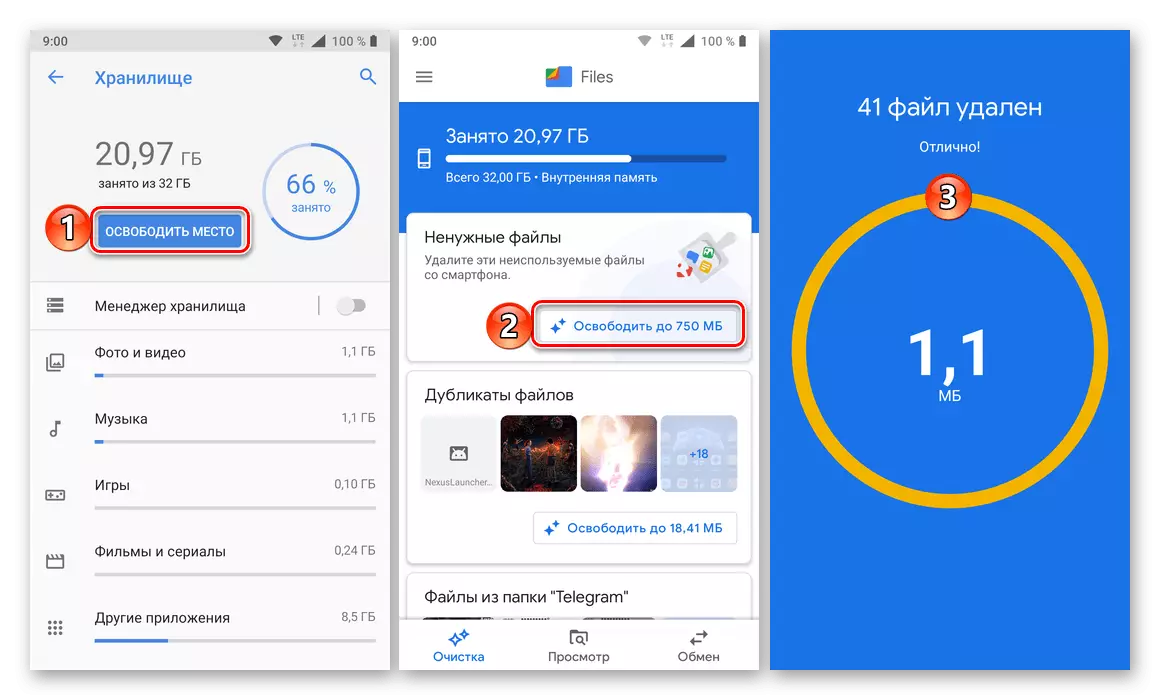
原因2:一時データ
すでに上述したように、その作業の過程では、モバイルアプリケーションはキャッシュデバイスと一時的なデータをメモリに保持します。これは場所を占有するだけでなく、この記事の下で検討しているような問題を引き起こします。このようなファイルの多数のTwitter "Cross"の場合、実行中または誤って動作するのを停止する可能性があります。その結果、清掃する必要があります。 Androidでは、オペレーティングシステムの「設定」または特殊なクリーナーアプリケーションを使用して行うことができ、IOSはソーシャルネットワーククライアントを再インストールし、削除してから再接続をインストールする必要があります。
もっと読む:電話でキャッシュを清掃する方法
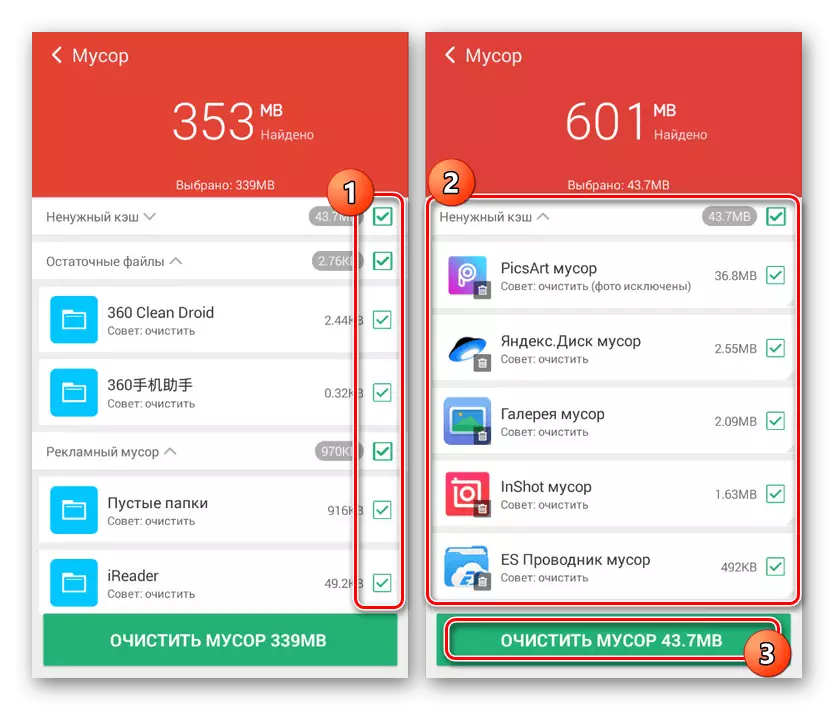
原因3:アプリケーションバージョン
ソーシャルネットワークの顧客などの人気プログラムは定期的に新しい機能を表示するだけでなく、以前のリリースで行われたエラーも修正されます。同時に、早い後半または後では、開発者は単にそれらを停止するだけで正常に動作を停止することができます。 Twitterのアップデートの有無を確認していない場合は、次のマニュアルを使用して実行します。
続きを読む:電話でアプリケーションを更新する方法
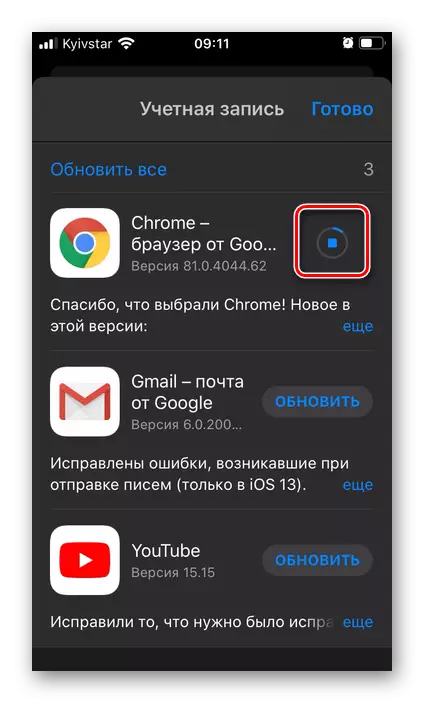
はるかに頻繁には、問題がプログラムの新しいバージョンに表示されることが起こり、それらの1つは完全な不動作性またはさまざまなエラーや失敗になる可能性があります。通常の使用が不可能になるためです。解決策この場合、2つは、新しいバージョンのリリースを待っている、またはこれはAndroidにのみ適している、前のものにロールバックするのに適しています。これを行うには、インターネット上で適切なAPKを見つけて自分でインストールする必要があります。
続きを読む:AndroidにAPKファイルをインストールする方法
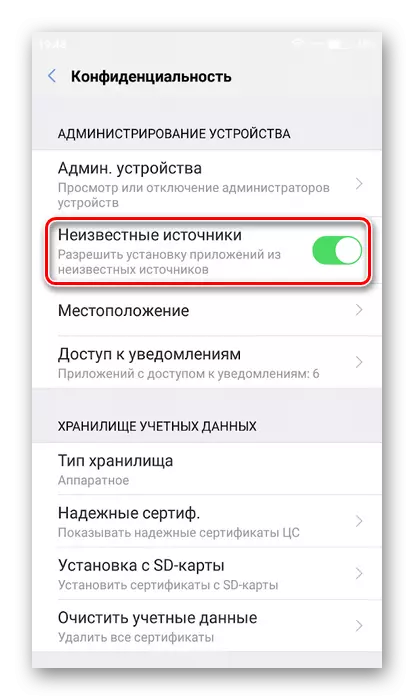
原因4:オペレーティングシステムのバージョン
上述のように、開発者はそれらの製品の特定のバージョンの支持を終了することができる。オペレーティングシステム全体にも適用されます。したがって、iOSまたはAndroidを使用しているスマートフォンの場合、またはAndroidがシステムの道徳的な古いバージョンをインストールした場合(それぞれ7または4.4以下)、Twitterがそれに取り組まないことです。 true、この場合、他の多くのプログラムは機能しません。それほど古いOSと解決策のために、解決策はありません - それらを持つアプリケーションは完全に互換性がないが、その通常のパフォーマンスは保証されていません。
残りの場合は、デバイスにそれらをダウンロードしてダウンロードしてインストールする更新の可用性を必ず確認してください - これはTwitterだけでなく他のプログラム、およびOSコンポーネントも問題を回避するのに役立ちます。
もっと読む:電話のAndroidとiPhoneでオペレーティングシステムを更新する方法
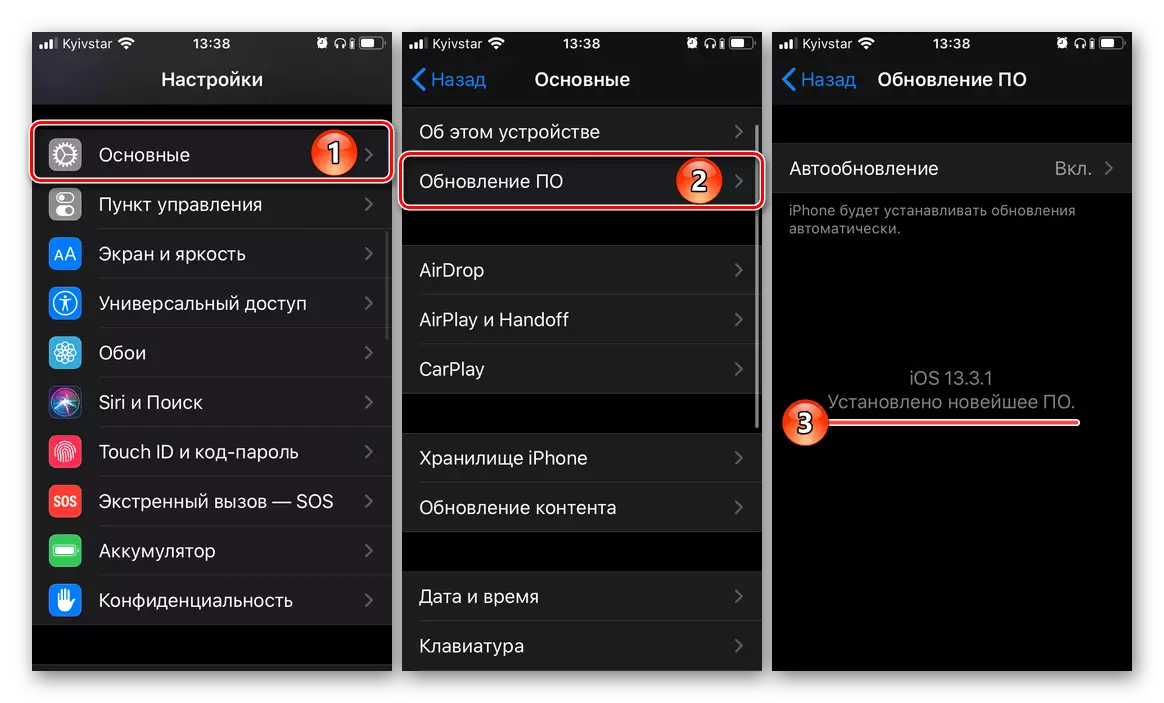
原因5:誤った日付と時刻の設定
ネットワーク機能を提供するモバイル機器のソフトウェアコンポーネントは、日付と時刻の設定によって大きく依存します。通常、それらは対応するモジュールのおかげで自動的に決定されますが、少なくともタイムゾーンが失われる可能性がある場合があります。したがって、(特に過去の場合は特に過去の場合)、AndroidスマートフォンやiPhoneが日付と/時刻をインストールした場合(特に過去の場合)、Twitterが可能です。その他のプログラムはおそらく誤って動作したり、拒否したりする可能性があります。開いた。この問題を解決するために、これらのパラメータのデフォルト値を設定するか、手動でそれらを正しく設定するのに十分です。次にそれについてもっと読む。
もっと読む:iPhoneとAndroidの日付と時刻を設定する方法
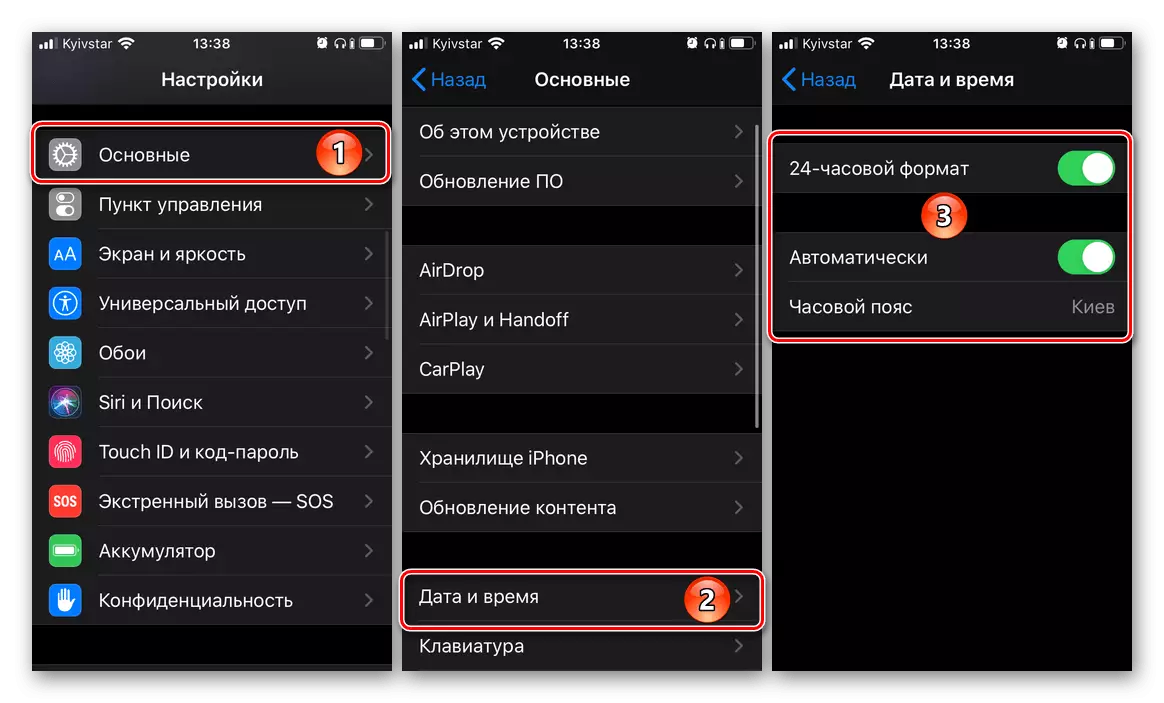
原因6:アカウントの問題
Twitterアプリケーションが起動したが、コンテンツを誤って表示または発送しない場合、その操作またはブロックでアカウントが失敗する可能性があります。ソーシャルネットワーク上で実行可能かと再認証が可能かどうかを確認してください。これは次のようにして行われます。
- ベーシックTwitterメニューを開き、左上隅にあるプロファイルの画像をタップします。
- 利用可能なオプションのリストを下にスクロールし、[設定とプライバシー]を選択します。
- 最初の点 - 「アカウント」をタッチしてください。
- 最後にスクロールし、[終了]をクリックします。
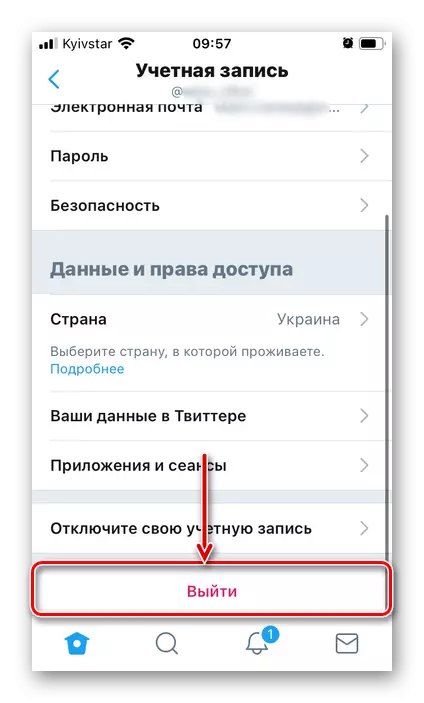
そしてあなたの意図を確認してください。
- メインページ「ログイン」をクリックしてアプリケーションで再ログインします。
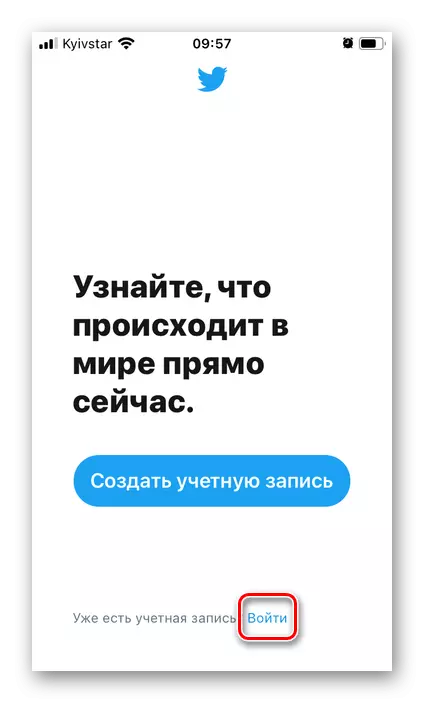
その後、アカウントからユーザー名とパスワードを指定します。
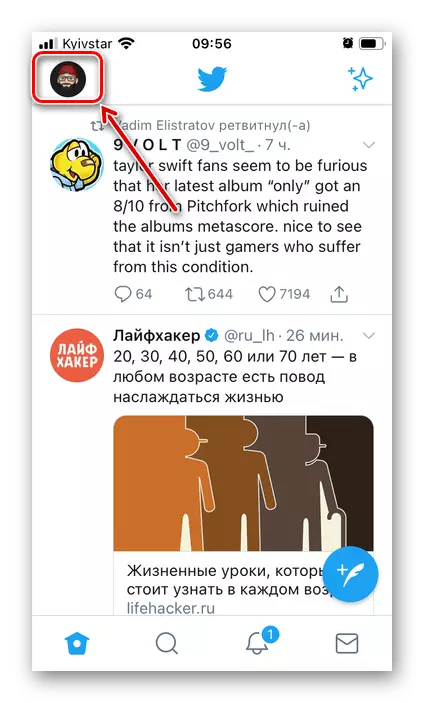
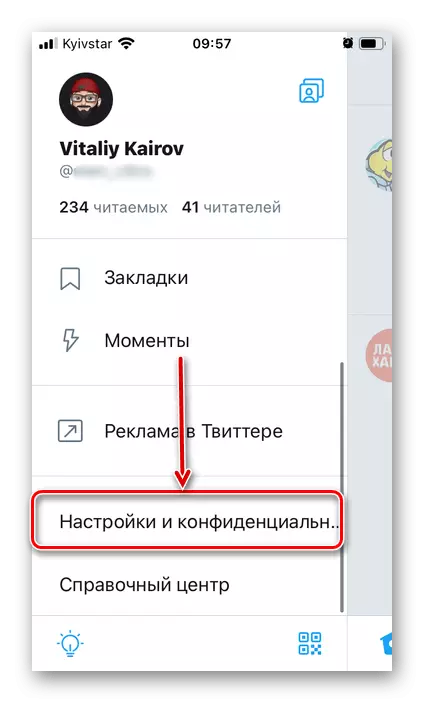
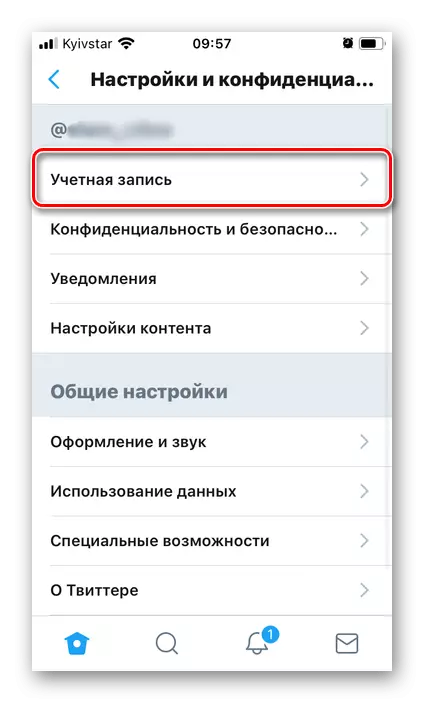
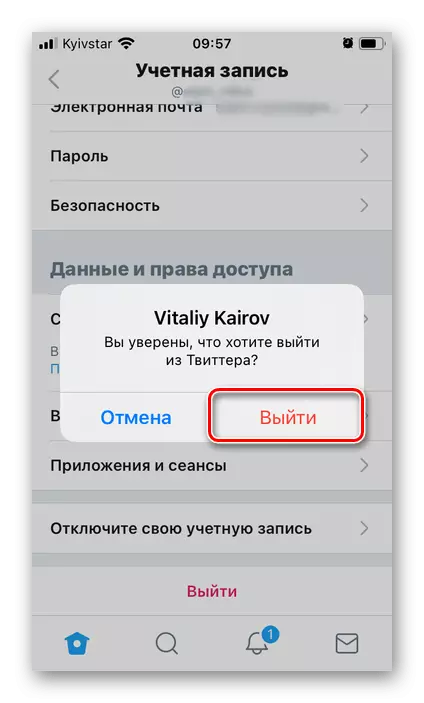
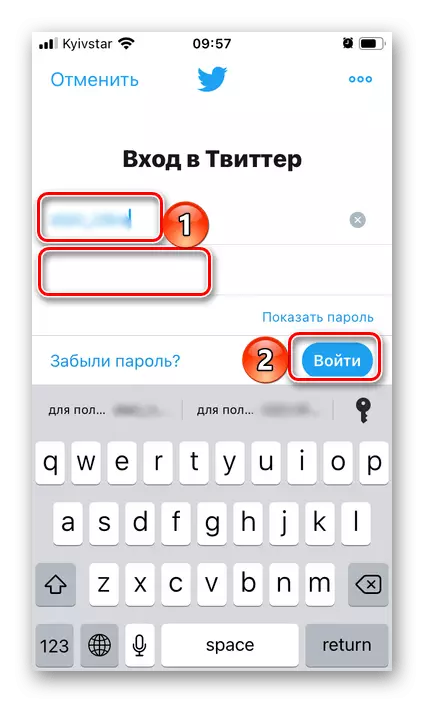
原因7:アプリケーションの損傷
おそらく、検討中の問題がソーシャルネットワーク側ではなく、モバイルオペレーティングシステムではなくアプリケーション自体で発生したようなものです。この場合の唯一の解決策は削除されて再利用されます。私たちは以前、iPhoneとAndroidのこの手順のすべてのニュアンスについて別々の指示をしていました。
続きを読む:
電話でアプリケーションを削除する方法
iPhoneとAndroidにアプリケーションをインストールする方法
電話でリモートアプリケーションを復元する方法